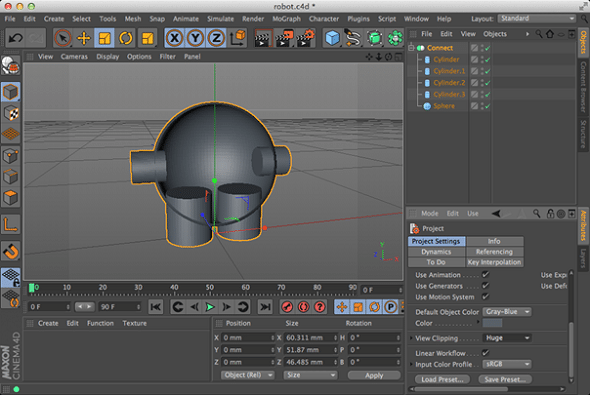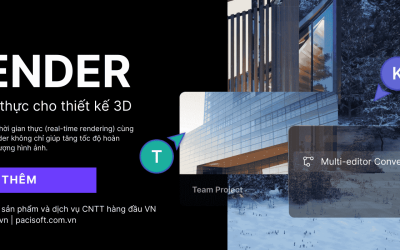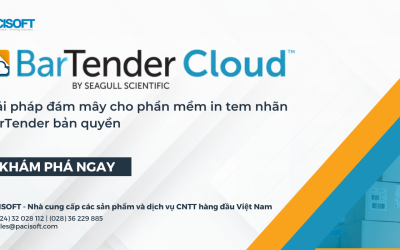Bài hướng dẫn in 3D từ Cinema 4D dưới đây sẽ giúp người dùng chuyển đổi các mô hình Cinema 4D thành các vật thể sát với thực tế.
Size Settings and Scaling
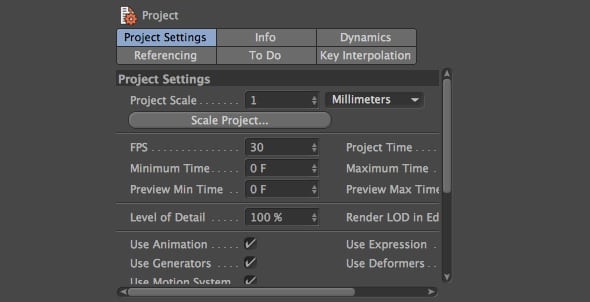
Project Settings bằng cách thay đổi kích cỡ in của mô hình. Vào Edit – Project Setting và thiết lập Scale Project.
Bạn cũng có thể thay đổi trình chiếu Cinema 4D thành milimet. Chọn General Preferences – Units – Change Unit Display – Millimeters.
Disable Phong Shading
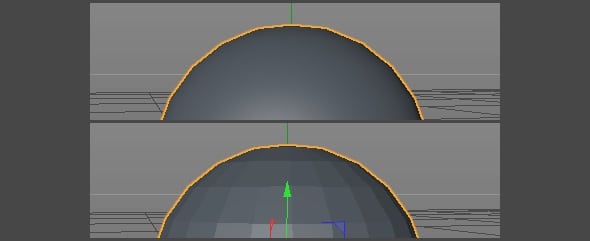
Cinema 4D sử dụng Phong Shading để tạo đối tượng. Để xem polygons, bạn cần phải chọn tất cả các Phong Tags trên các đối tượng và xóa chúng.
Increase Segments – Smoothening Your Model
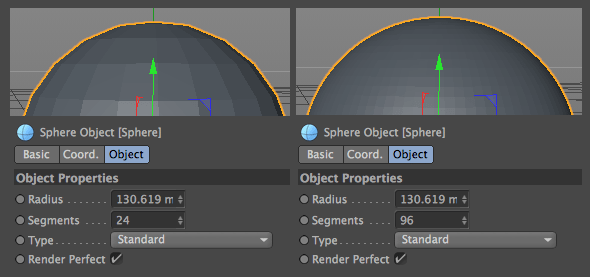
Để tránh một bản in 3D có pixel, có thể làm tăng số lượng Segments. Để làm như vậy, hãy chọn đối tượng và điều chỉnh bộ đếm Segments.
Section View – Looking Inside Your Model
Vào Edit – Project Settings và thay đổi các tùy chọn cho View Clipping. Tăng cài đặt này và thay đổi zoom sẽ cho bạn chế độ xem mặt cắt phù hợp với nhu cầu tốt nhất.
Merging Objects and Avoiding Intersections
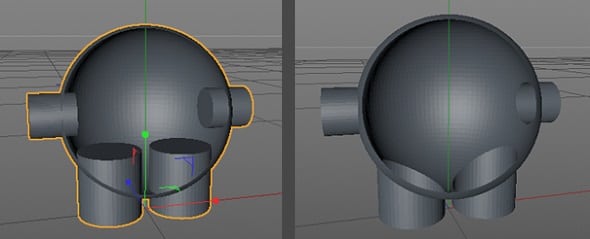
Plugin của Nitro4D có thể hợp nhất với Cinema 4D. Plugin này được giải nén trong thư mục sau: maxon / cinema4d / plugins. Sau khi kết nối, chọn tất cả các đối tượng riêng biệt, vào Plugins trong trình đơn trên cùng và nhấp chuột vào Magic Merge.
Making your Model Watertight & Manifold
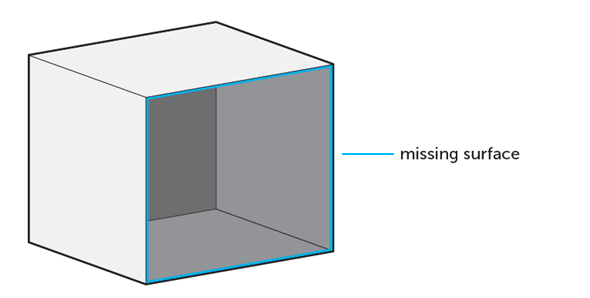
Bạn có thể xác định các vấn đề với watertightness bằng cách sử dụng Mesh Checking. Mở Attribute Manager, sau đó chọn Mode – Modeling – Mesh Checking Tab. Bật “Mesh Check” và “Boundary Edges” và bỏ chọn tất cả các tùy chọn khác
Wall Thickness – Making Sure Your Walls Are Printable
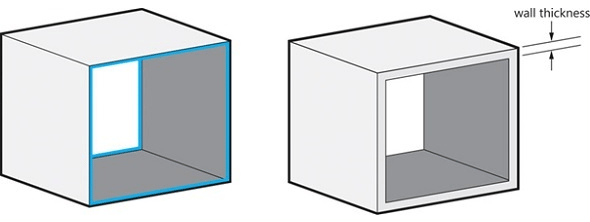
Để làm cho mô hình Cinema 4D của bạn có thể in được, bạn cần đảm bảo rằng mỗi bề mặt của mô hình của bạn đều có Wall Thickness. Chọn Maximum Angle of 91°, kiểm tra các tùy chọn “Preserve Groups” và “Create Caps”.
Inverted Normals – Fixing Reversed Faces
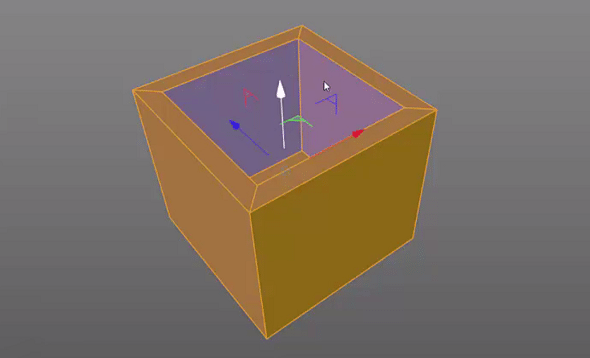
Rất đơn giản, Chọn Options – Backface Culling.
Exporting your Design as a 3D Printable File
Vào File – Export và chọn STL (định dạng file tiêu chuẩn được sử dụng trong in 3D). Chọn tỷ lệ xuất 1 milimet để đảm bảo rằng đối tượng của bạn có cùng kích thước.
Nếu bạn quan tâm đến in đa màu 3D, hãy xuất mô hình kết cấu dưới dạng tệp VRML 2.
Chúc các bạn thành công!
Thông tin chi tiết về CINEMA 4D, truy cập vào CINEMA 4D Landing Page